当ブログはWordpressを使っています。怖いのは何かの拍子にWEBサイトが表示されなくなってしまうことです。それを防ぐには、こまめにバックアップすることだと思います。
一番簡単なのは毎月数百円の料金を支払って、レンタルサーバーの自動バックアップオプションを申し込む方法ですが、自分でバックアップするのも、それほど難しく無いと思います。ここでは、私が利用しているロリポップでのバックアップ方法を書いてみます。いつもやり方を忘れてしまうので、備忘用に記事にしておきます。

Contents
シンプルなバックアップ方法
調べてみると、Wordpressのプラグイン(BackWPupやUpdraftplus等)をインストールすれば自動でバックアップすることもできるようです。
ただ、DropBox等のクラウドストレージをどれか決めて、アカウントを作ったり、何かと面倒くさいんですよね。複数のサイトを運用している場合は特にそう。普段PCでバックアップを取っているように、フォルダごとHDDにコピーするような形が私としては一番シンプルでイイと考えました。
WordPressをバックアップする場合、2種類のデータを保存する必要があります。
- データベース(記事やコメントなど)
- サイト全体(画像ファイルやテーマ、プラグインなど)
データベースをバックアップ
データベースのバックアップはロリポップが用意したツールphpMyAdminを使って行います。運用しているサイトが複数ある場合はサイトごとに同じ作業を繰り返せばOKです。

ロリポップでは[サーバーの設定・管理]→[データベース]から、右の[操作する]をクリック。

サーバー名、ユーザー名、パスワードを確認し、phpMyAdminを開きます。

ユーザー名、パスワード、サーバの選択を入力し、[実行]。

左からサーバを選択し、[エクスポート]をクリック。

エクスポートの方法を「詳細」に変更し

「生成オプション」の上から2番目にチェックを追加。

[実行]を押すと、ダウンロードされるので、日付等を付けたフォルダを作っておいて、そこに保管します。データベースが複数ある場合は、同じ作業を繰り返します。
FTPのデータをバックアップ
続いて、アップした画像データやWordpressのテーマ、プラグイン等をバックアップします。

ロリポップで用意されているFTPツールですが、あまり使い易くないので、このツールは使いません。(ダウンロードはできない?)
FileZillaでPCにコピー
FileZillaというフリーソフトが便利です。まずはこれをダウンロードして、インストール。

左側にはエクスプローラーで見ているようにPCのディレクトリが表示されています。
ファイルメニューから[サイトマネージャ]を開き、サーバーの情報を設定します。

ユーザは指定されたサーバー名、パスワードはサーバーで設定済みのものを入力します。

接続に成功すると、右側に運用している4つのサイトのフォルダが出現しました。
あとはフォルダごと、左側のローカルPCのどこかにドラッグ&ドロップするだけです。私はWordPress_BackUpというフォルダを作っておいて、そこにコピーしています。
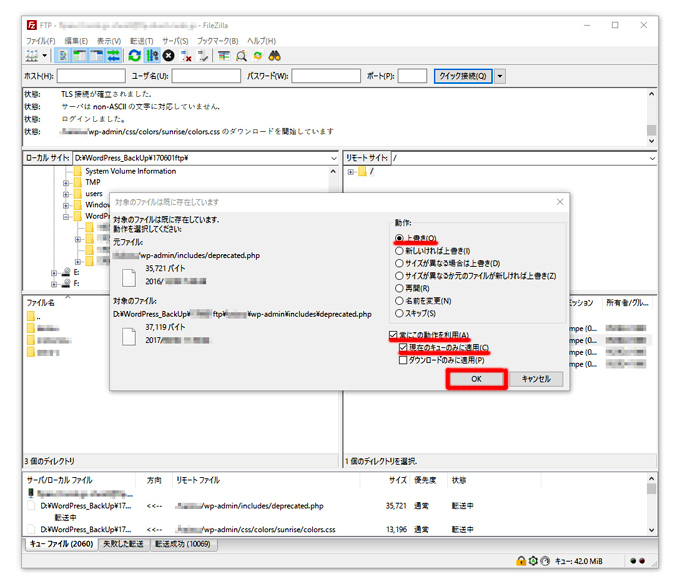
同じファイルがあると通知された場合は、上書き設定でOK。
必要なフォルダのみをコピー
ドメインごとにフォルダ全部をコピーすると時間が掛かります。更新されている(ファイルが追加されている)フォルダのみをコピーすれば時間短縮できます。

右側に4つのフォルダ(ドメイン)が表示されています。

フォルダの下にあるwp-contentを開くと出て来るフォルダのうち、plugins、themes、uploadsの3つのみをバックアップしておけばOK。

更に軽くしたいならuploadsフォルダを開いて、まだバックアップしていない、年月の新しいフォルダのみをコピーしておけば良いかと思います。
バックアップから復元
今の所、サイトの表示が致命的におかしくなったということが無いので、復元したことはありません。復元作業はバックアップしたファイルをサーバーに戻せばいいんだと思います。
データベースの復元は保管してあるSQLファイルをphpMyAdminでインポートし、FTPはFileZillaを使って、バックアップしたフォルダと同じ名前のフォルダの上の階層にドラッグ&ドロップで行けるはずです。
まとめ
- バックアップは「データベース」と「サイト全体」の2つをコピーしておく必要がある。
- 「データベース」はphpMyAdminで、「サイト全体」はFileZillaが使い易い。
- 「サイト全体」はplugins、themes、uploadsの3つのフォルダをバックアップでOK。
※上記の方法で今の所問題は発生していません。また、記事を下書きしたのはだいぶ前なので、現状と異なる部分があるかもしれません。何か間違いがあればご指摘ください。



コメント